Deaktivieren Sie das Hintergrundbild des Sperrbildschirms auf dem Anmeldebildschirm
Aktualisiert Marsch 2023: Erhalten Sie keine Fehlermeldungen mehr und verlangsamen Sie Ihr System mit unserem Optimierungstool. Holen Sie es sich jetzt unter - > diesem Link
- Downloaden und installieren Sie das Reparaturtool hier.
- Lassen Sie Ihren Computer scannen.
- Das Tool wird dann deinen Computer reparieren.
In Windows 10 können Sie festlegen, wie lange jedes Bild auf Ihrem Bildschirm angezeigt werden soll, bevor Sie zum nächsten wechseln. Ebenso können Sie das System so konfigurieren, dass das Hintergrundbild des Sperrbildschirms nicht angezeigt wird, wenn es nicht benötigt wird. In diesem Beitrag zeigen wir Ihnen, wie Sie durch die Windows-Einstellungen gehen, um die Anzeige des Hintergrundbilds des Sperrbildschirms auf dem Anmeldebildschirm zu beenden.
Verhindern Sie, dass Windows 10 das Hintergrundbild des Sperrbildschirms anzeigt
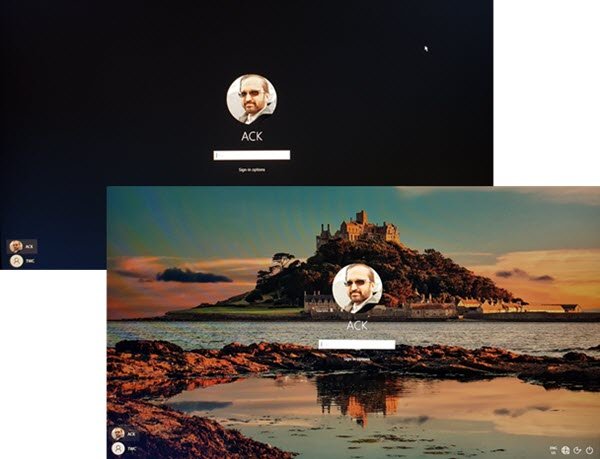
Der Sperrbildschirm zeigt ein Bild, eine Uhrzeit und ein Datum sowie bevorzugte Apps wie Ihren Kalender und Nachrichten an, während Ihr Computer gesperrt ist. Obwohl die qualitativ hochwertigen Bilder dem Windows 10-Hintergrund ein wenig Flair verleihen, können Sie die Anzeige deaktivieren. Befolgen Sie diese Anweisungen, um das Hintergrundbild des Sperrbildschirms auf dem Anmeldebildschirm zu aktivieren oder zu deaktivieren:
- Klicken Sie auf Windows
- Wählen Sie Einstellungen .
- Gehen Sie zu Personalisierung
- Wählen Sie den Sperrbildschirm.
- Wechseln Sie zu den Einstellungen des Anmeldebildschirms.
- Suchen Sie nach der Option Hintergrundbild des Sperrbildschirms anzeigen .
- Deaktivieren Sie die Option.
- Starten Sie Ihren Computer neu.
Standardmäßig zeigt Windows 10 auf dem Anmeldebildschirm ein auffälliges Hintergrundbild an, in dem Sie Ihr Anmeldekennwort oder Ihre PIN eingeben. Einige Benutzer bevorzugen jedoch die Anzeige eines einfachen Anmeldebildschirms ohne Bilder. Hier erfahren Sie, wie Sie diese Einstellung deaktivieren können.
Wichtige Hinweise:
Mit diesem Tool können Sie PC-Problemen vorbeugen und sich beispielsweise vor Dateiverlust und Malware schützen. Außerdem ist es eine großartige Möglichkeit, Ihren Computer für maximale Leistung zu optimieren. Das Programm behebt häufige Fehler, die auf Windows-Systemen auftreten können, mit Leichtigkeit - Sie brauchen keine stundenlange Fehlersuche, wenn Sie die perfekte Lösung zur Hand haben:
- Schritt 1: Laden Sie das PC Repair & Optimizer Tool herunter (Windows 11, 10, 8, 7, XP, Vista - Microsoft Gold-zertifiziert).
- Schritt 2: Klicken Sie auf "Scan starten", um Probleme in der Windows-Registrierung zu finden, die zu PC-Problemen führen könnten.
- Schritt 3: Klicken Sie auf "Alles reparieren", um alle Probleme zu beheben.
Klicken Sie auf Ihrem Windows 10-PC oder Desktop auf die Windows-Schaltfläche in der unteren linken Ecke.
Wählen Sie im Menü Einstellungen und wechseln Sie zum Abschnitt Personalisierung .

Scrollen Sie dort nach unten zur Option Bildschirm sperren .
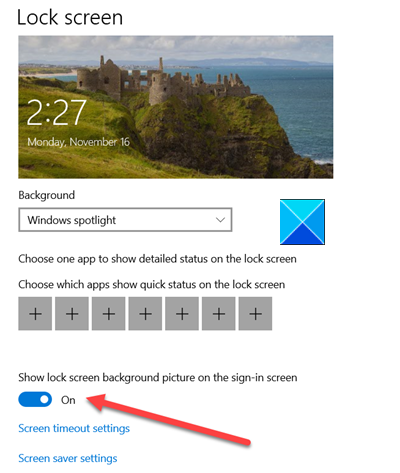
Scrollen Sie im rechten Bereich nach unten, um die Option Hintergrundbild des Sperrbildschirms anzeigen zu finden.
Wenn gefunden, schalten Sie den Schalter auf Aus, um zu deaktivieren oder zu verhindern, dass Windows 10 auf dem Anmeldebildschirm das Hintergrundbild des Sperrbildschirms anzeigt.
Starten Sie Ihren PC neu, damit die Änderungen wirksam werden.
Das ist alles! Hoffe es hilft!

